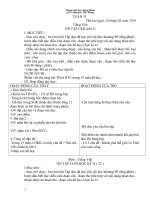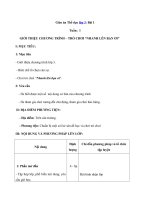Bài giảng IC3 GS4 - Bài 11: Microsoft Access
Bạn đang xem bản rút gọn của tài liệu. Xem và tải ngay bản đầy đủ của tài liệu tại đây (1.37 MB, 57 trang )
IC3 Inte rne t and Co mputing Co re Ce rtific atio n Guide
Glo bal S tandard 4
Các ứng d ụng
c h ủ c h ốt
Bài 11: Mic ro s o ft Ac c e s s
© CCI Learning Solutions
1
Nội dung bài h ọc
•
Cơ sở dữ liệu là gì?
•
Làm thế nào có thể tạo, lưu, mở hoặc đóng cơ sở dữ liệu
•
Làm cách nào để tạo và chỉnh sửa các bản ghi?
•
Cách sử dụng các truy vấn đơn giản
•
Cách tạo và sử dụng các bản báo cáo
© CCI Learning Solutions
2
Ac c e s s là g ì?
•
Microsoft Access là một hệ thống quản trị cơ sở dữ liệu (DBMSDatabase Management System)
•
Access bao gồm cả các công cụ cho phép bạn phát triển giao
diện thân thiện với người dùng.
•
Access là một hệ quản trị CSDL rất phù hợp cho các bài toán vừa
và nhỏ.
•
MS Access 2010 cung cấp hệ thống công cụ rất mạnh giúp người
dùng nhanh chóng và dễ dàng xây dựng chương trình thông qua
query, form, report.
© CCI Learning Solutions
3
Ac c e s s là g ì?
•
•
•
Một cơ sở dữ liệu trong Access (phiên bản 2007 và cao hơn)
lưu trữ các đối tượng của nó trong một tệp tin đơn có tên mở
rộng của tệp tin là .ac c db
Các phiên bản trước của Access sử dụng tên mở rộng .mdb
Phiên bản Access 2010 có khả năng tương thích với cơ sở
dữ liệu của các phiên bản trước.
© CCI Learning Solutions
4
Các đ ối tượ ng c ơ s ở d ữ liệu
•
•
Tất cả các đối tượng cơ sở dữ liệu có thể truy cập được
qua khung điều hướng Access (Access Navigation Pane)
Các đối tượng bao gồm:
−
Bảng (Table)
−
Truy vấn (Query)
−
Biểu mẫu (Form)
−
Báo cáo (Report)
−
Macro
−
Module
© CCI Learning Solutions
5
1. B ảng (Table )
•
•
Bảng là thành phần căn bản trong bất kỳ cơ sở dữ liệu nào, một
bảng là một tập hợp thông tin về 1 chủ đề xác định.
Dữ liệu được tổ chức thành các dòng và các cột
−
Mỗi dòng là một bản ghi (record)
−
Mỗi cột là một trường (Field)
© CCI Learning Solutions
6
2. Biểu m ẫu (Fo rm)
•
Biểu mẫu chứa các thành phần và các nút lệnh cho phép
nhập liệu và thực hiện nhiều tác vụ khác nhau
© CCI Learning Solutions
7
3. Báo c áo (Re po rt)
•
•
Được sử dụng để in và tổng kết dữ liệu
Có thể sử dụng để in hoặc gửi đi như một tập tin thông
thường
© CCI Learning Solutions
8
4. Truy v ấn (Que ry)
•
Dùng để để trích xuất một tập dữ liệu con từ một hoặc
nhiều bảng
9
Các c ác h hiển th ị đ ối tượ ng
•
Có 2 cách hiển thị khi bạn làm việc với các đối tượng cơ
sở dữ liệu
Design view
Open view
10
Các thành ph ần g iao diện
•
Có ba thành phần chính trong giao diện người dùng của
Access 2010:
−
Ribbon (Dải ruy băng)
−
Navigation Pane (Khung điều hướng)
−
Backstage view (cách hiển thị Hậu trường)
© CCI Learning Solutions
11
Khung điều h ướ ng
•
Nằm ở phía bên trái màn hình, khung điều hướng là vị trí
trung tâm để từ đó bạn có thể tạo và sử dụng bất kỳ loại
đối tượng cơ sở dữ liệu nào
© CCI Learning Solutions
12
Các h hiển th ị Hậu trường
•
Bạn sử dụng cách hiển thị Hậu trường để tạo, mở, lưu,
in và quản lý các cơ sở dữ liệu
© CCI Learning Solutions
13
2. Qu ản lý c ác tệp tin c ơ s ở d ữ
li
ệ
u
Các tác vụ quản lý tệp tin trong Access được thực hiện
•
trong cách hiển thị Hậu trường
•
Các tác vụ quản lý tệp tin bao gồm:
−
Tạo cơ sở dữ liệu
−
Mở hay đóng một cơ sở dữ liệu
−
Lưu cơ sở dữ liệu với tên mới hoặc vị trí mới
−
Sửa chữa và nén cơ sở dữ liệu
−
Xuất bản cơ sở dữ liệu để lưu trữ trên web
−
Thiết lập các tùy chọn cho cơ sở dữ liệu
© CCI Learning Solutions
14
2.1. Tạo c ơ s ở d ữ liệu trống m ới
•
•
•
Các cơ sở dữ liệu được tạo ra từ các mẫu cơ sở dữ liệu
Mẫu cơ sở dữ liệu trống tạo ra một tệp tin cơ sở dữ liệu
rỗng; đó là cơ sở dữ liệu được tạo ra mà không chứa bất
kỳ đối tượng cơ sở dữ liệu nào
Có thể đặt tên và vị trí lưu trữ cho một cơ sở dữ liệu mới
−
Không sử dụng các ký tự đặc biệt cho tên của tập tin
−
Độ dài tối đa của tên tập tin là 255 ký tự.
© CCI Learning Solutions
15
2.2. Lưu và xu ất b ản c ơ s ở d ữ
li
ệ
u
File / S ave & Publis h trong góc hiển thị hậu trường để lưu
•
dữ liệu tại một vị trí nào đó hoặc dưới định dạng khác
© CCI Learning Solutions
16
2.3. Đó ng c ơ s ở d ữ liệu
•
© CCI Learning Solutions
Thực hiện thao tác
đóng cơ sở dữ liệu
từ góc nhìn hậu
trường (Backstage
view)
17
2.4. Mở c ơ s ở d ữ liệu đang tồn tại
•
Có thể mở một CSDL
đã tồn tại bằng cách:
Chọn nó trong danh
sách cơ sở dữ liệu đã sử
dụng gần đây của
Access
File /Re c e nt
−
−
Sử dụng lệnh Ope n và
điều hướng đến vị trí lưu
trữ tập tin và mở nó
© CCI Learning Solutions
18
3. Căn b ản v ề B ảng
•
•
Một trường là một thể loại thông tin trong bảng
Một bản ghi là một tập hợp thông tin chứa một hoặc
nhiều trường liên quan đến một thực thể
Record
© CCI Learning Solutions
Field
19
3.1. Làm việc v ới c ác b ản g hi
•
Cách hiển thị Datasheet bao
gồm:
−
Bộ chọn bản ghi
−
Nút điều hướng bản ghi
−
Hộp chứa số của bản ghi
Bộ chọn bản ghi
Hộp chứa số bản ghi
© CCI Learning SolutionsCác nút điều hướng
20
3.2. Điều h ướ ng tro ng trang d ữ liệu
•
•
•
•
Sử dụng các nút điều hướng để di chuyển trong trang dữ
liệu
Nhập số vào hộp số bản ghi
Sử dụng các phím điều hướng
Nhấp chuột vào bất kỳ vị trí nào trong trang dữ liệu
Bản ghi đầu tiên
Bản ghi trước
Bản ghi sau
Bản ghi cuối cùng
Tạo một bản ghi mới
© CCI Learning Solutions
21
3.3. Nh ập và c h ỉnh s ửa c ác b ản g hi tro ng c ác h
hiển th ị Datas he e t
•
Để thêm một bản ghi mới, hoặc là nhấp chuột vào nút
Ne w tro ng nhó m re c o rd để tạo ra một dòng mới và trống,
hoặc nhấp chuột vào trường cuối cùng của bản ghi cuối,
và nhấn TAB để tạo ra dòng trống mới
−
•
•
Khi bạn nhập hoặc chỉnh sửa dữ liệu trong một bản ghi của bảng,
biểu tượng chiếc bút chì hiển thị trong bộ chọn bản ghi để chỉ ra
bản ghi đó chứa các thay đổi chưa được lưu
Bất kỳ thay đổi nào với các bản ghi đều được tự động lưu
lại khi bạn chuyển sang một bản ghi khác
Có thể lưu bản ghi thủ công bằng cách nhấp chuột vào
lệnh S ave trên thanh công cụ hoặc nhấn CTRL+S
© CCI Learning Solutions
22
3.4. Xó a c ác b ản g hi tro ng c ác h hiển th ị
Datas he e t
•
•
•
Khi bạn xóa một bản ghi trong bảng, bạn xóa hết tất cả
các trường của bản ghi đó
Không thể sử dụng Undo cho bản ghi đã bị xóa.
Nhấp chuột phải vào bộ chọn bản ghi, và sau đó chọn
De le te Re c o rd
−
Nhấp chuột vào Ye s để xác nhận việc xóa bản ghi
© CCI Learning Solutions
23
4. Chuy ển g iữa c ác đ ối tượ ng đang m ở
•
Có thể mở và làm việc được với nhiều đối tượng đồng thời
•
Mỗi đối tượng hiển thị trên một cửa sổ riêng
•
Truy cập đối tượng bằng cách nhấp chuột vào thẻ của nó
© CCI Learning Solutions
24
5. Thao tác v ới trang d ữ liệu
•
Ẩn hoặc hiển thị các cột
•
Thay đổi kích thước các trường
•
Sắp xếp lại các trường
•
Đóng băng (Cố định vị trí) hoặc phá băng (không cố định
vị trí) các trường
© CCI Learning Solutions
25